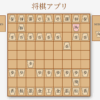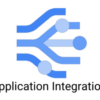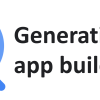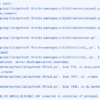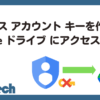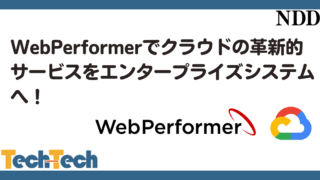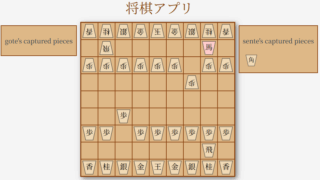Agentspace で Sharepoint や OneDrive を検索できるようにしてみた
Agentspace が一般公開
2025 年 7 月 31 日に Agentspace が一般公開 (GA) されました。
Agentspace はサブスクリプションで次のような料金体系になっています。(詳細は担当者にお尋ねください)
| エディション | 価格(2025/8/4 現在) |
| Agentspace Enterprise Plus | $45 / シート / 月 (最低 50 シートから) |
| Agentspace Enterprise | $25 / シート / 月 (最低 50 シートから) |
Enterprise Plus と Enterprise 機能の違いについてはこちらをご覧ください。
Compare editions of Google Agentspace
また、セットアップ後はプロジェクト単位ごとに 31 日間の無料期間が存在します。
今回は GA になったばかりの Agentspace の 無料期間を使って、Microsoft Sharepoint Online、OneDrive Business などの検索をできるようにしてみたのでご紹介します。
Agentspace の基本的なセットアップをする
Agentspace のアプリを作成する
Agentspace は AI Applications のアプリの1つとして提供されます。
- Google Cloud コンソールからプロジェクトを選択した状態で AI Applications を検索
- API を有効化する画面(下図1)になりますので [Continue and activate the API] をクリックします
- API が有効になったら、作成するアプリの種類から [Agentspace] をクリックします
- [表示名] を入力し [場所を選択] を選択します。global / eu / us が選択可能です(2025/8/4 現在)
(※日本リージョンで利用できる予定であることが 2025/8/5 に発表されました) - [詳細オプション] を展開し [会社名] を入れると、モデルの質が向上します
- しばらくすると Agentspace の設定画面が表示されます
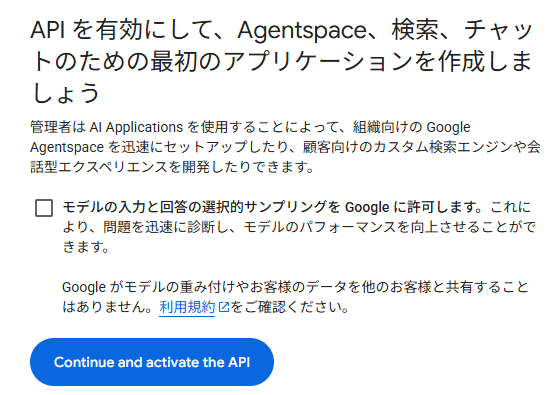
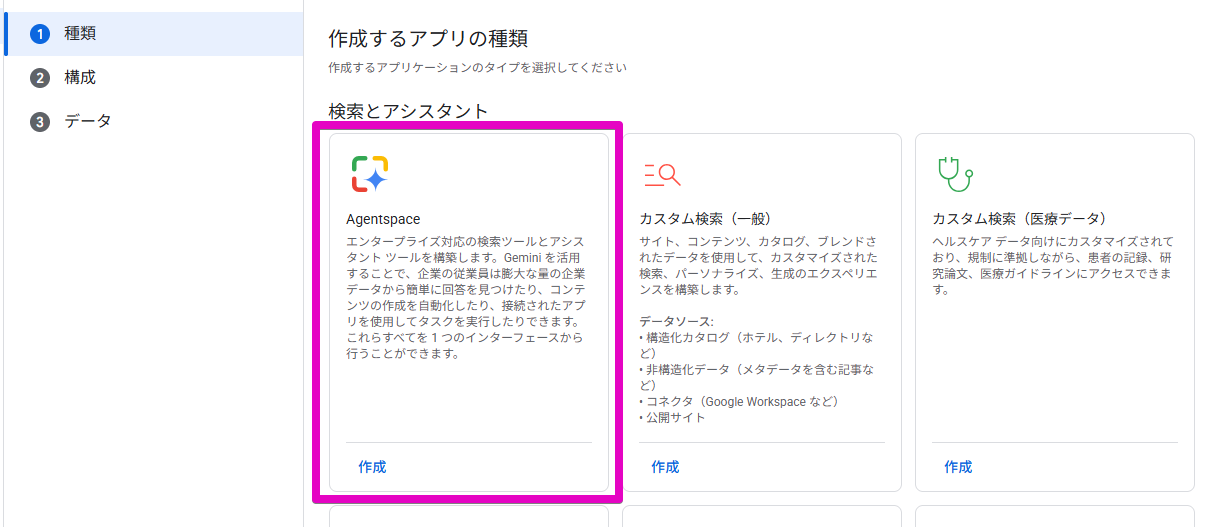
Agentspace の ID プロバイダ設定 (Google Identity)
Agentspace のメニューから [ID を設定する] をクリックします
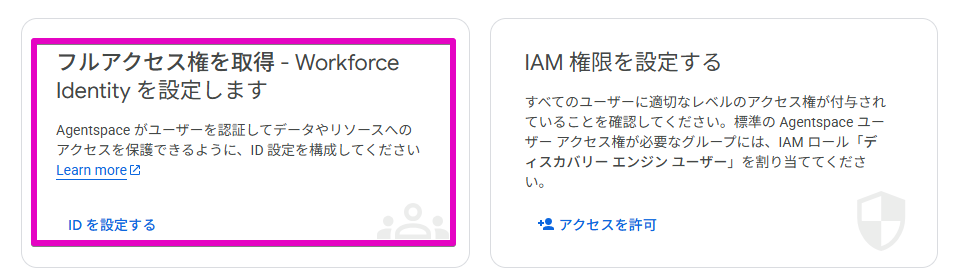
今回は Google Drive にもアクセスしたかったので、Google Identity を使用します。
サードパーティーの IdP を利用したい場合は Workforce Identity pool を設定して利用してください。ただしサードパーティーの IdP を利用すると、Agentspace のデータソースはそのサードパーティーの IdP で認証出来るものに制限されますので、ご注意ください。
When you only connect Agentspace to third-party data sources, and you are already using a third-party identity provider that supports OIDC or SAML 2.0, such as Microsoft Entra ID, Active Directory Federation Services (AD FS), Okta, and others, you must use Workforce Identity Federation.
Agentspace をサードパーティのデータソースにのみ接続し、Microsoft Entra ID、Active Directory Federation Services (AD FS)、Okta などの OIDC または SAML 2.0 をサポートするサードパーティ ID プロバイダをすでに使用している場合は、Workforce Identity Federation を使用する必要があります。
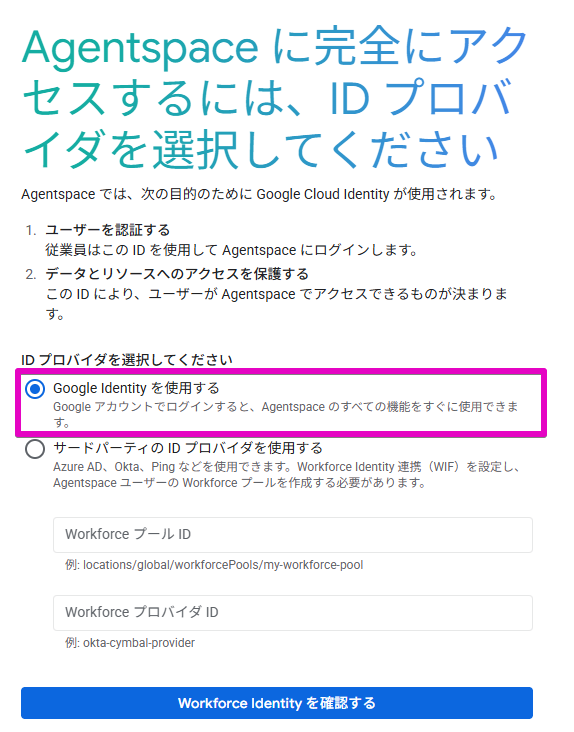
設定が終わると、Agentspace ウェブアプリの URL が発行されます。
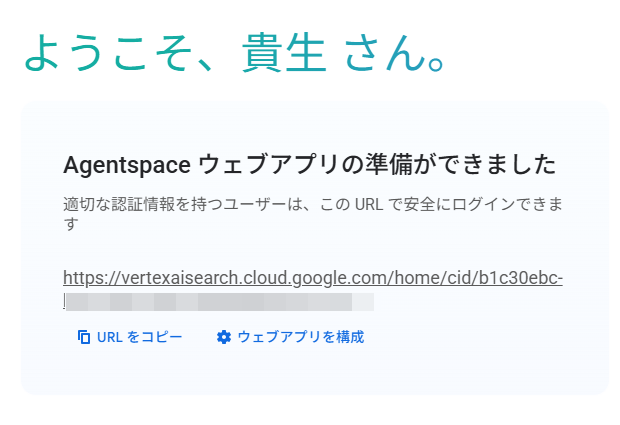
IAM を設定する
- Agentspace の画面から [アクセス権を許可] をクリックします
- [新しいプリンシパル] にユーザーもしくはグループのメールアドレスを指定します
- [ロール] は [ディスカバリー エンジン ユーザー] を設定します
- [保存] をクリックします
これで基本的なセットアップは完了です。
データーストアを作成する
ここから、Microsoft 365 (MS365) の各サービスを Agentspace から参照できるように設定していきます。
まずは、MS365 側で事前の設定をしておく手順から紹介します。
Microsoft 365 側の設定
- Microsoft 365 側は管理者の権限で Microsoft Entra 管理センター にログインしてください
- 左のメニューから [アプリの登録] をクリックします
- [新規登録] をクリックします
- [表示名] を入力します
- [この組織ディレクトリのみに含まれるアカウント] を選択します。
- [リダイレクト URI] は次のものを登録します(E: Entra ID / D: OneDrive federated Search / O: Microsoft Outlook federated / S: ShaPoint federated に必要)
- web: https://login.microsoftonline.com/common/oauth2/nativeclient (E)
- web: https://vertexaisearch.cloud.google.com/console/oauth/sharepoint_oauth.html (S)
- web: https://vertexaisearch.cloud.google.com/console/oauth/default_oauth.html (D / O)
- web: https://vertexaisearch.cloud.google.com/oauth-redirect (D / O / S)
- アプリの登録画面内の左メニューから [API のアクセス許可] をクリックします
- 次の Microsoft Graph API を追加します(E: Entra ID / D: OneDrive federated Search / O: Microsoft Outlook federated に必要)
- User.Read (委任) (E)
- User.Read.All (アプリケーション) (E)
- People.Read.All (アプリケーション) (E)
- PeopleSettings.Read.All (アプリケーション) (E)
- PeopleSettings.Read.All (委任) (E)
- Files.Read.All (委任) (D)
- Sites.Read.All (委任) (D)
- Mail.Read (委任) (O)
- Calendars.Read (委任) (O)
- Contacts.Read (委任) (O)
- ShaPoint federated を使用する場合、次の SharePoint API を追加します
- AllSites.Read (委任)
- MyFiles.Read (委任)
- Sites.Search.All (委任)
- [(組織名) に管理者の同意を与えます] をクリックして同意します。[状態] にすべてグリーンのチェックマークが付きます
- アプリの登録画面内の左メニューから [証明書とシークレット] をクリックします
- [新しいクライアント シークレット] をクリックし、シークレットを作成し、値を控えておきます。(画面遷移すると値が取れなくなるので注意してください)
- アプリの登録画面内の左メニューから [概要] をクリックします
- [アプリケーション (クライアント) ID] と [ディレクトリ (テナント) ID] の値を控えておきます
以上で、MS365 側の設定は完了です。
Agentspace にデータストアを作成する
Agentspace の画面から [データストアの作成] をクリックします

データソースを選択から、今回設定するものを選択します。
Microsoft Entra ID
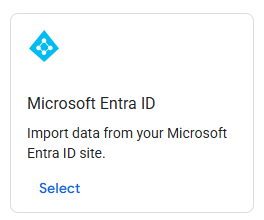
このデータソースを有効にすると、Entra ID に登録されているユーザーが検索できるようになります。
- [認証の設定]で、先ほど MS365 の設定で控えたクライアント ID とクライアント シークレットを入力します
- [続行] を押します
- [詳細オプション] で、いくつか設定ができますが、必須項目の [Azure Tenant] に MS365 の設定で控えたテナント ID を入力します
- [同期するエンティティ] では、[UserPrifiles] にチェックを入れ、[同期頻度] は適宜設定してください
- [続行] を押します
- 最後に [データコネクタ名] を入力して [作成] します
作成するとデータの同期が開始され、しばらくすると同期が完了します。
OneDrive Federated Search (プレビュー)
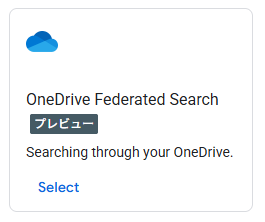
このデータソースを有効にすると、OneDrive for Business 側の検索機能 (Graph API) を通じて、自分が閲覧可能な OneDrive の情報を Agentspace で結果に表示することができます。「OneDrive」 というデータソースもありますが、こちらは接続した OneDrive の内容を Agentspace 側にインデックス化して利用するもので、動作原理が異なります。
- [認証の設定]で、先ほど MS365 の設定で控えたクライアント ID とクライアント シークレット、テナント ID を入力します
- [Login] を押すと Entra ID のログイン画面が表示され、MS365 への認証をうながされます。[Successfully logged in.] と表示されたら [続行] を押します
(Agentspace 全体で認証したユーザーの認証情報を利用すると言うことではありませんのでご安心を) - 最後に [データコネクタ名] を入力して [作成] します
Microsoft Outlook Federated (プレビュー)
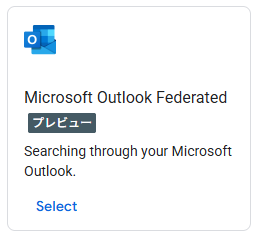
このデータソースを有効にすると、Outlook 側の検索機能 (Graph API) を通じて、自分が閲覧可能な Outlook の情報を Agentspace で結果に表示することができます。「Microsoft Outlook」 というデータソースもありますが、こちらは接続した Outlook の内容を Agentspace 側にインデックス化して利用するもので、動作原理が異なります。
- [認証の設定]で、先ほど MS365 の設定で控えたクライアント ID とクライアント シークレット、テナント ID を入力します
- [Login] を押すと Entra ID のログイン画面が表示され、MS365 への認証をうながされます。[Successfully logged in.] と表示されたら [続行] を押します
(Agentspace 全体で認証したユーザーの認証情報を利用すると言うことではありませんのでご安心を) - [検索するエンティティ] で検索対象のエンティティ (Mail / Calendar / Contact) にチェックを入れます
- [続行] を押します
- 最後に [データコネクタ名] を入力して [作成] します
SharePoint Federated (プレビュー)
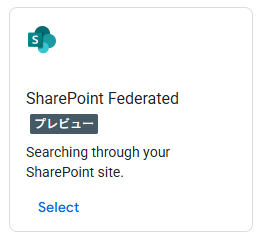
このデータソースを有効にすると、SharePoint 側の検索機能 (Graph API) を通じて、自分が閲覧可能な SharePoint の情報を Agentspace で結果に表示することができます。「SharePoint」 というデータソースもありますが、こちらは接続した SharePoint の内容を Agentspace 側にインデックス化して利用するもので、動作原理が異なります。
- [認証の設定]で、[instance URI] に組織の SharePoint の URL (例: https://your-org.sharepoint.com/ ) を入力します
- 続いて先ほど MS365 の設定で控えたクライアント ID とクライアント シークレット、テナント ID を入力します
- [Login] を押すと Entra ID のログイン画面が表示され、MS365 への認証をうながされます。[Successfully logged in.] と表示されたら [続行] を押します
(Agentspace 全体で認証したユーザーの認証情報を利用すると言うことではありませんのでご安心を) - [続行] を押します
- [検索するエンティティ] で検索対象のエンティティ (Page / File / Comment / Event) にチェックを入れます
- [続行] を押します
- 最後に [データコネクタ名] を入力して [作成] します
以上で Agentspace のデータストアの設定は完了です。
Agentspace ウェブアプリで動作を確認する
Agentspace の設定画面に表示されているウェブアプリの URL (https://vertexaisearch.cloud.google.com/home/cid/xxxxxxxxxxx) にアクセスし、Google 認証でログインをします。
下図のような画面になりますので [ソース] をクリックします。
データストアとして設定したものがいくつか表示され、その中に今回連携した MS365 のサービスも含まれています。
OneDrive, Outlook, SharePoint については、初回表示では [承認] というボタンが付いており、それをクリックすると MS365 への認証画面がポップアップします。認証に成功すると、スイッチボタンが ON に也、検索対象として利用できるようになります。
(注意) Agentspace 側のデータストア設定が完了してから、約 10 分ほど待ってから承認を行ってください。それ以前に承認ボタンを押しても、エラーとなってスイッチボタンが ON になりません。
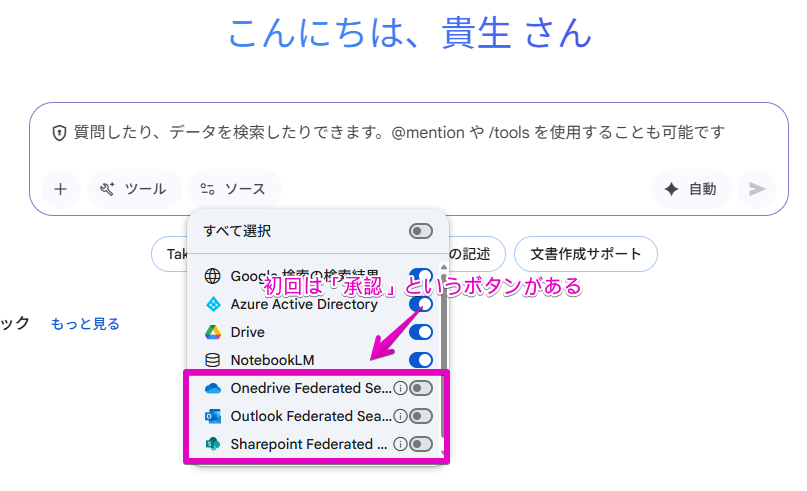
試しに、私の明日の予定を聞いてみましょう。
「私の明日の予定を教えてください」
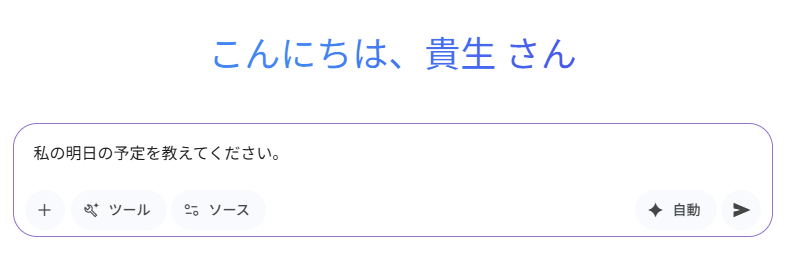
結果が表示されましたね!明日は Google Cloud Next Tokyo です!
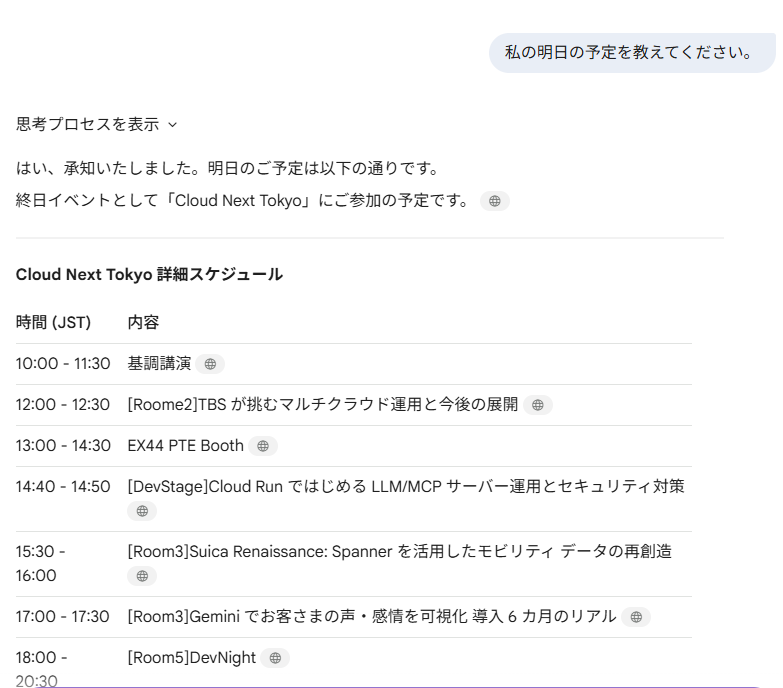
特徴的なのは、質問について「私の」と言っただけで、私の Outlook の予定表からデータを引っ張ってきて成形して見せてくれていること、そして「Cloud Next Tokyo」に参加しますねというコメントをつけてくれていることです。
表示結果の最後にある [ソース] というボタンを押すと、右側に検索したデータを表示してくれます。
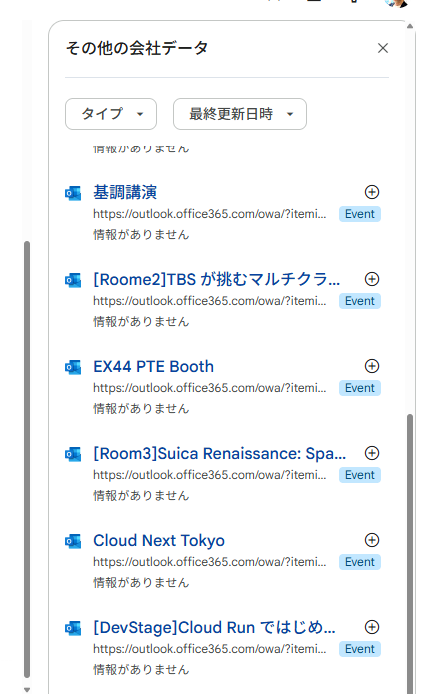
アイテムをクリックすると Outlook Web が起動して、イベント内容を表示してくれました。
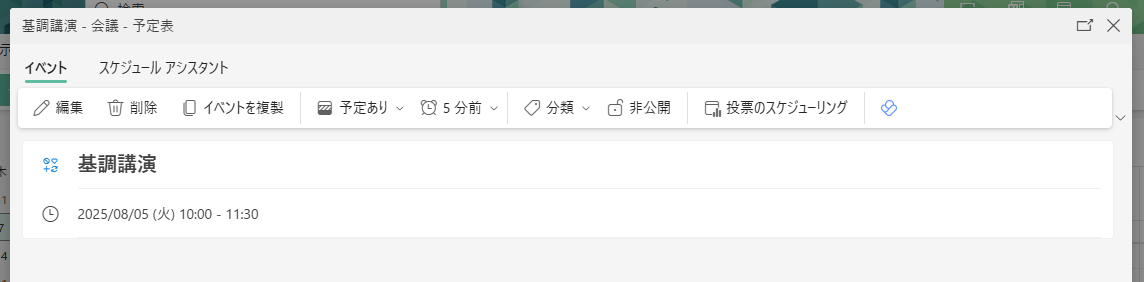
詳細は省略しますが、OneDrive や Sharepoint についても同様に検索したアイテムを表示してくれ、リンク クリックで実際のアイテムまで表示してくれました。
まとめ
Agentspace は Google のリソースだけでなく、Microsoft 365 のリソースも対象にすることができます。組織内に大量に存在してサイロ化した情報を集約することができ、素早い検索や新たなインサイトを得ることができる非常に強力なツールです。
弊社は Microsoft 365 を使っている組織ですが、Agentspace は充分に力を発揮しそうです。
プライベートプレビューのため、今回は試せませんでしたが Outlook によるメール送信や予定の追加なども機能が提供される予定になっていて、これからの機能追加、機能公開に期待が高まります!みなさんもご活用ください!